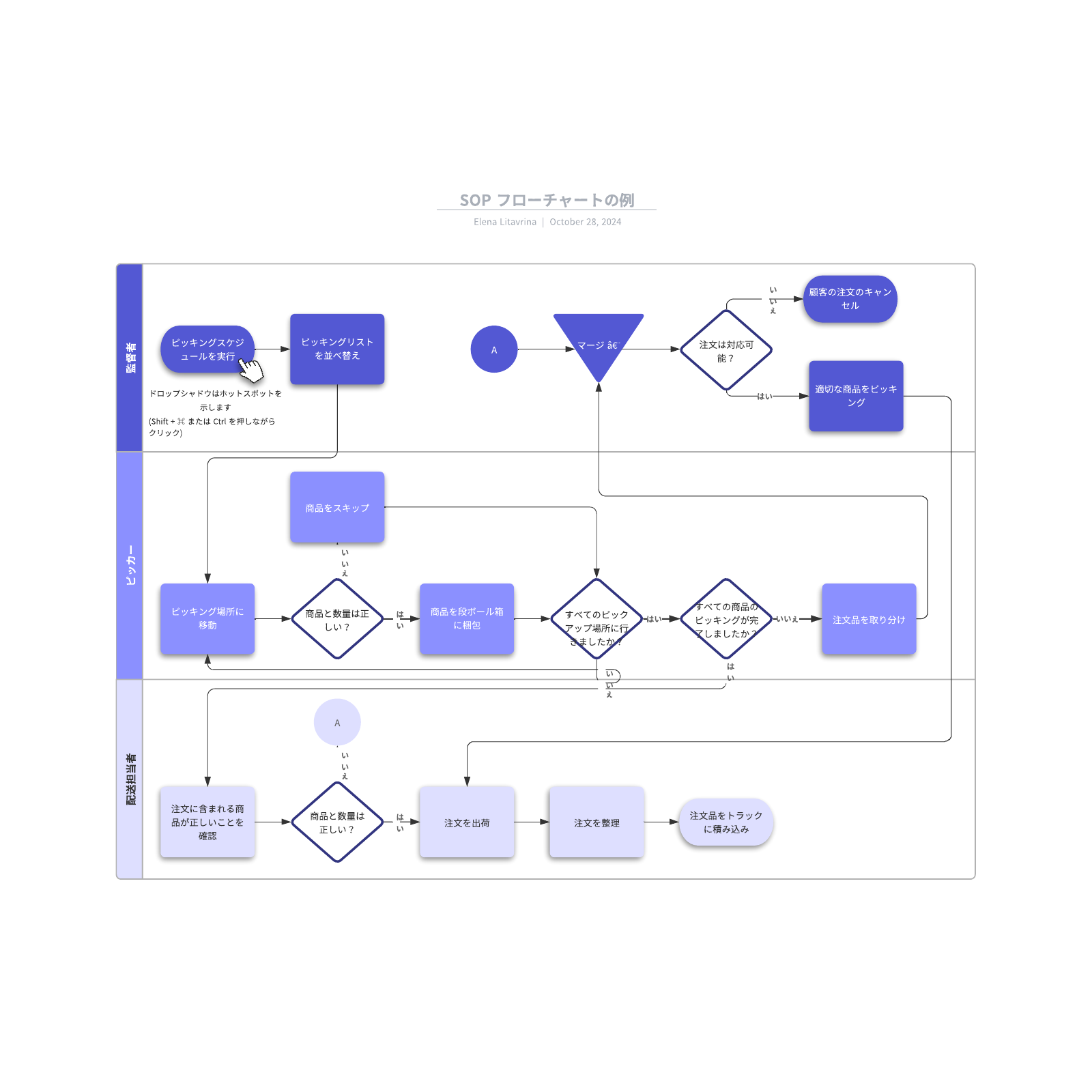SOP フローチャートの例
この SOP フローチャートテンプレートは次の場合に役立ちます。
- ステップごとのプロセスを高次的に視覚化する。
- レイヤーを使用して高次的フローチャートに詳細を追加する。
- プロセスと必要な手順を文書化して標準業務手順書を作成する。
テンプレートを開き、ユースケースに合わせてカスタマイズ可能な SOP フローチャートの例を詳しく確認してみましょう。
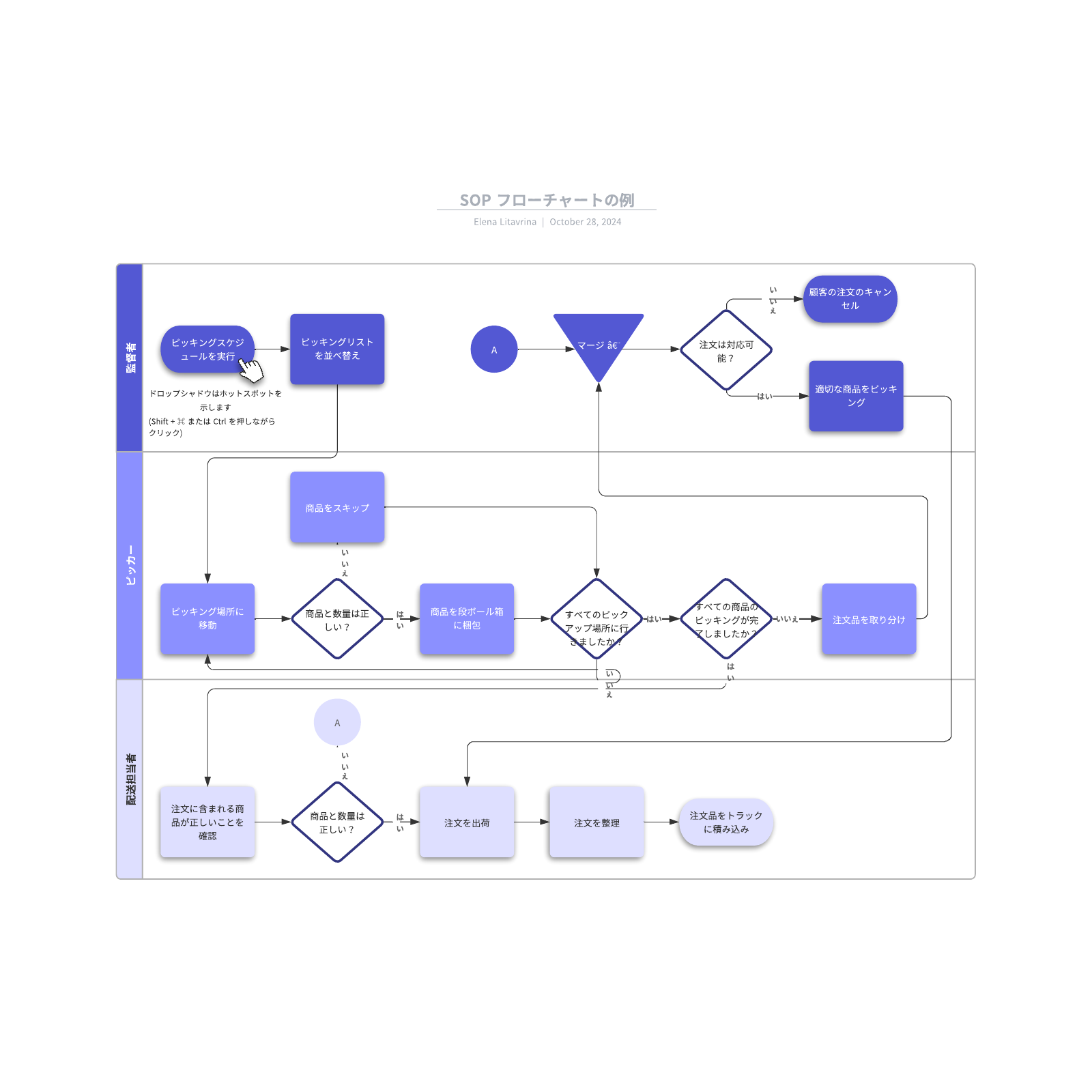
この SOP フローチャートテンプレートは次の場合に役立ちます。
テンプレートを開き、ユースケースに合わせてカスタマイズ可能な SOP フローチャートの例を詳しく確認してみましょう。